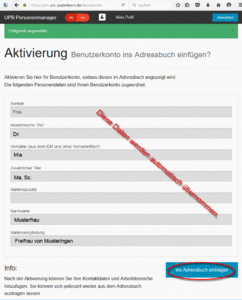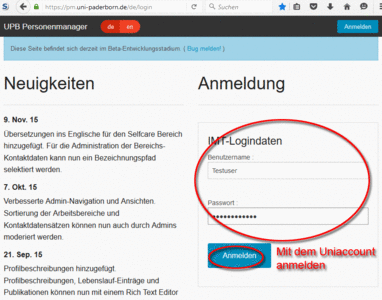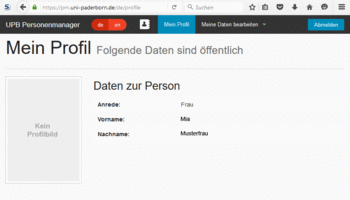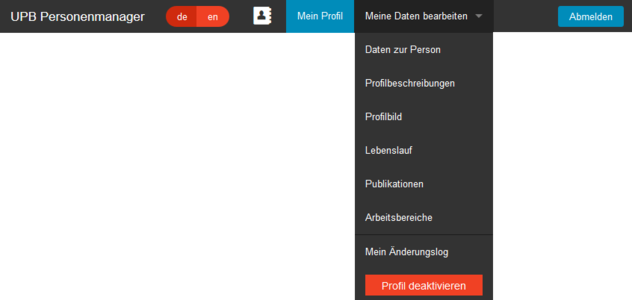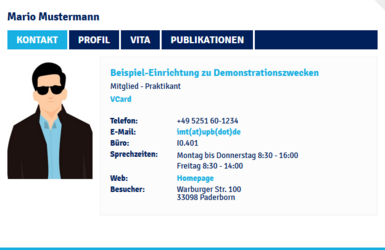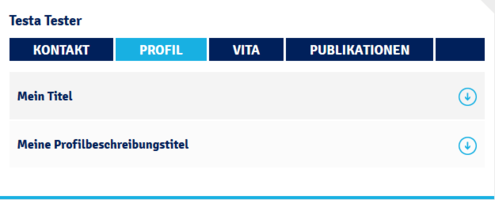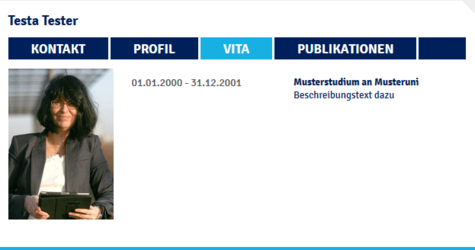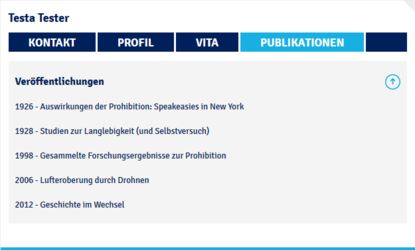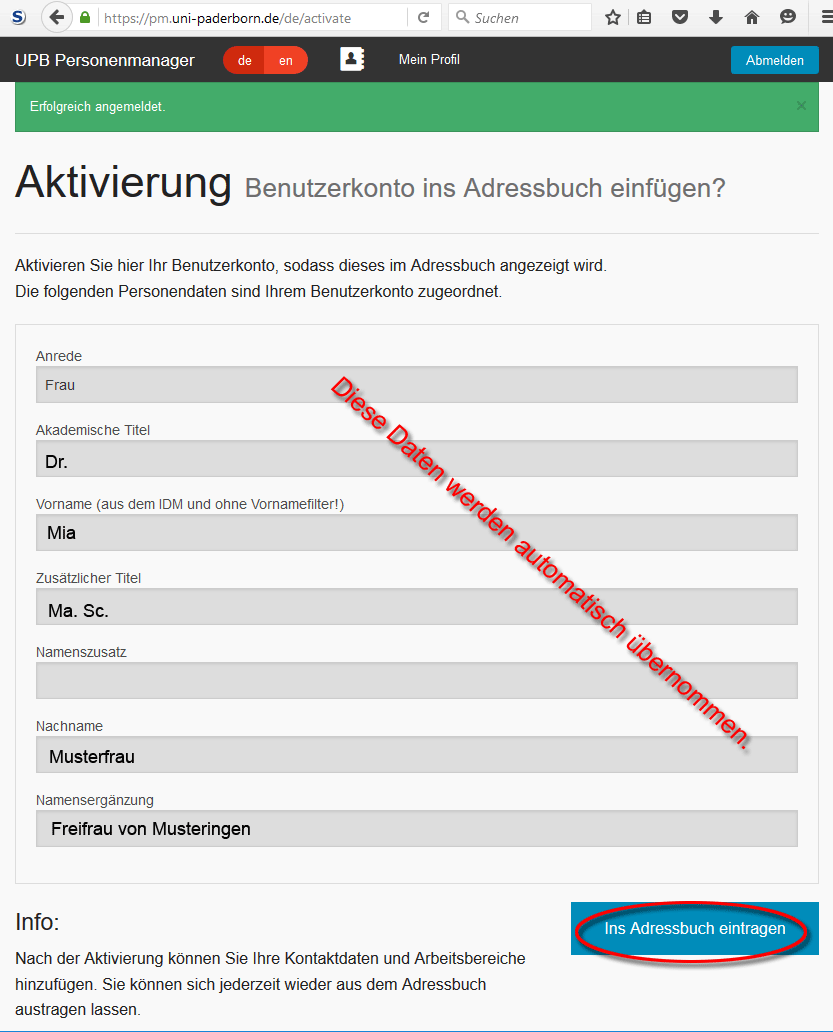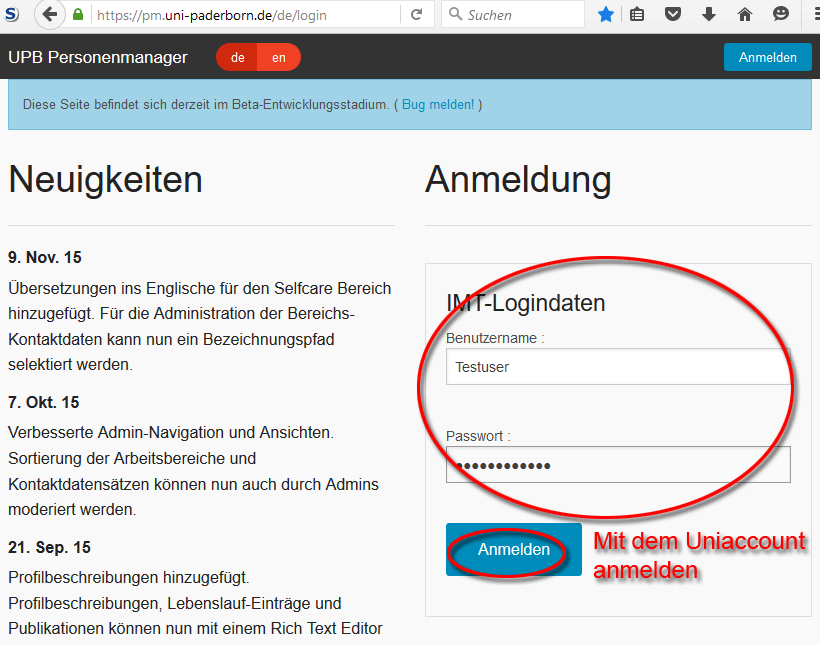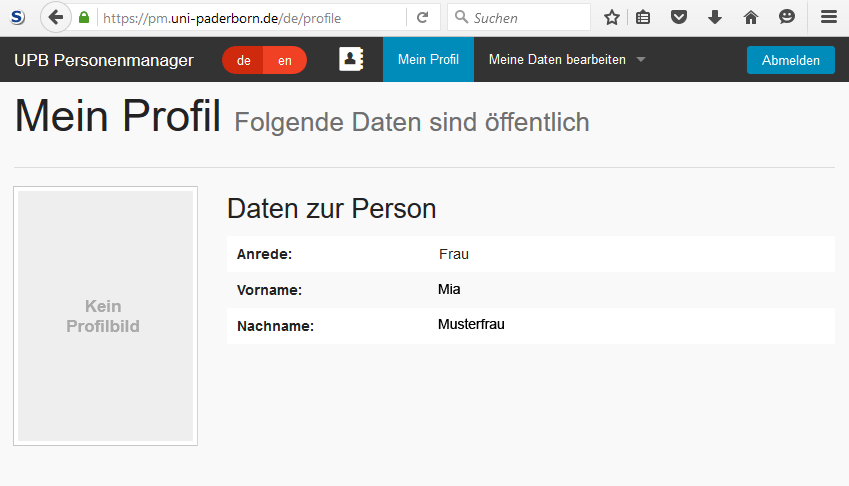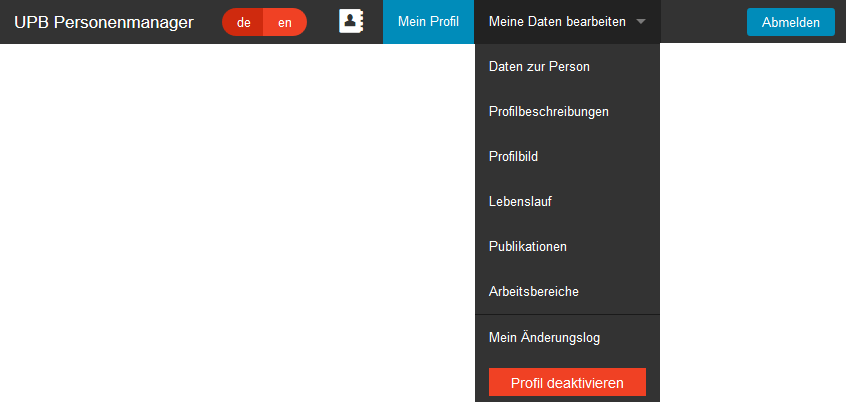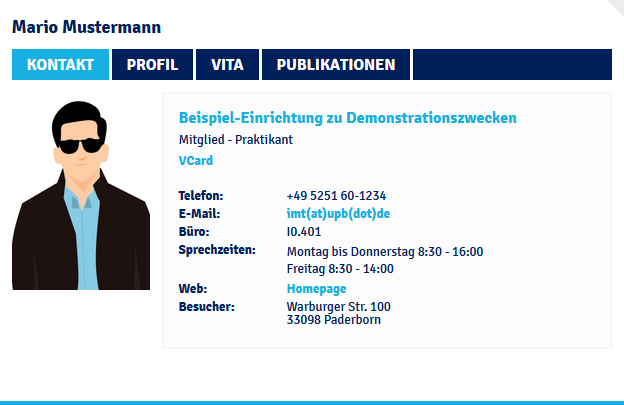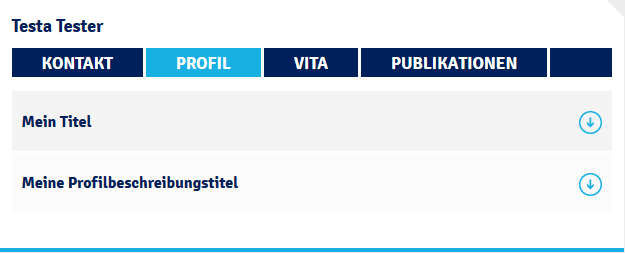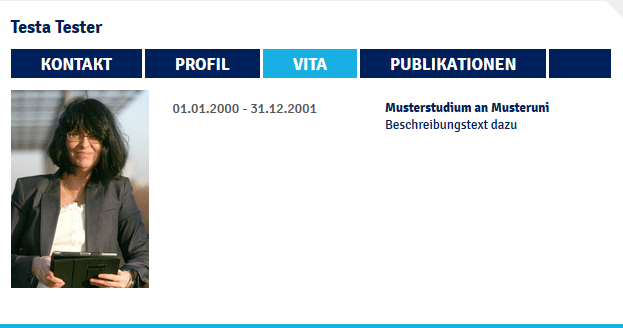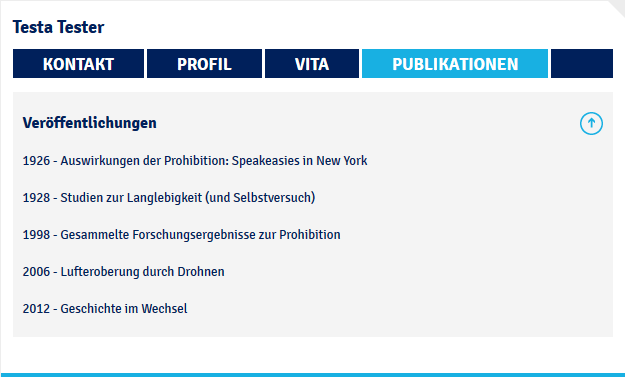| Zeile 2: | Zeile 2: | ||
|type=Anleitung | |type=Anleitung | ||
|os=Alle | |os=Alle | ||
| − | |service= | + | |service=Service:Personenmanager |
|targetgroup=Angestellte, Bereiche, Studierende | |targetgroup=Angestellte, Bereiche, Studierende | ||
|hasdisambig=Nein | |hasdisambig=Nein | ||
Version vom 25. Oktober 2021, 14:21 Uhr
Allgemeine Informationen
| Anleitung | |
|---|---|
| Informationen | |
| Betriebssystem | Alle |
| Service | Personenmanager |
| Interessant für | Angestellte, Bereiche und Studierende |
| HilfeWiki des ZIM der Uni Paderborn | |
This article is only a draft. Information provided here is most possibly incomplete and/or imprecise. Feel free to help us by expanding it. |
Der Personenmanager ist ein Hilfmittel, dass es jedem Mitarbeiter ermöglicht, seine Kontaktdaten schnell und einfach zur Verfügung zu stellen und ihm gleichzeitig Zugriff auf das interne Adressbuch ermöglicht. Zusätzlich können Vitae und Publikationen eingetragen werden, falls diese vorhanden sind.
Diese Informationen können über die sogenannte Kontaktbox schnell und einfach von den Redakteuren der einzelnen Fachbereiche auf den Typo3-Seiten der Universität eingefügt werden.
Was ist zu tun?[Bearbeiten | Quelltext bearbeiten]
- Anmelden / Profil aktivieren
- Daten bearbeiten
- Arbeitsbereich auswählen
- Kontaktdaten eintragen/ändern
- Profilbild einfügen
- Bestätigen lassen
Schritt für Schritt Anleitung[Bearbeiten | Quelltext bearbeiten]
Anmelden / Profil aktivieren[Bearbeiten | Quelltext bearbeiten]
Die Webseite des Personenmanagers: https://pm.uni-paderborn.de/
Zum Anmelden geben Sie den Benutzernamen und Passwort Ihres Uniaccounts ein und klicken sie auf "Anmelden"!
Bei der ersten Anmeldung wird Ihr Profil aktiviert. Im Anschluss können Sie im Personenmanager gefunden werden. Der Personenmanager zeigt Ihnen an, welche Daten er schon über Sie gefunden hat. Klicken Sie auch "Ins Adressbuch eintragen" um den Aktivierungsvorgang abzuschließen!
Unter "Mein Profil" werden Ihnen jene Ihrer Daten angezeigt, die derzeit öffentlich sind.
Daten bearbeiten[Bearbeiten | Quelltext bearbeiten]
Über "Meine Daten bearbeiten" können Sie nun die Daten ändern oder die Änderung von Daten beantragen.
Die Auswahl beinhaltet:
- Daten zu Ihrer Person einsehen
- Eine Profilbeschreibung einfügen
- Ein Profilbild einfügen
- Einen Lebenslauf einfügen
- Ihre Publikationen einfügen
- Arbeitsbereiche hinzufügen
- Das Änderungslog einsehen
Unter "Meine Daten bearbeiten / Daten zur Person" sind Angaben aufgeführt, die aus dem Identitätsmanagement übernommen wurden. Diese Daten können Sie im Personenmanager nur anschauen, aber nicht ändern. Falls Sie Fehler entdecken und/oder Änderungswünsche haben, schreiben Sie bitte eine entsprechende E-Mail an imt@upb.de.
Akademische Titel können Sie selbst im Serviceportal eintragen. Eine Anleitung dazu finden Sie in unserem entsprechendem Artikel.
Unter "Meine Daten bearbeiten / Arbeitsbereiche bearbeiten" können Sie den angezeigten Arbeitsbereich über "Bearbeiten" bearbeiten und - falls Sie mehrere Arbeitsbereiche haben, aber nur ein Arbeitsbereich aufgeführt ist - über "Neuen Eintrag hinzufügen" einen weiteren Arbeitsbereich und zugehörige Angaben wie Status, Funktionsrolle und Tätigkeitsbeschreibung hinzufügen.
Die Einträge in der zentralen Personenseite bzw. in der Personenbox (im Inhaltsbereich)[Bearbeiten | Quelltext bearbeiten]
Und so sehen die fertigen Einträge im Personenmanager - veröffentlicht in der zentralen Personenseite bzw. in der Personenbox (im Inhaltsbereich), einschließlich der Einträge für den Lebenslauf und die Publikationsliste, dann aus:
Nützliches[Bearbeiten | Quelltext bearbeiten]
Weitere Information für Typo3-Redakteure finden Sie auf unseren Hilfe Seiten zu Typo3. TYPO3-Portal